WPSWord中也会经常需要处理各种数据表格,而且也需要进行各种计算,比如各类数值的平均值,那么WPSWord中的表格怎么跟Excel一样快速求平均值呢,下面就来教教大家。
【操作方法】
首先我们以下方的表格为例子。
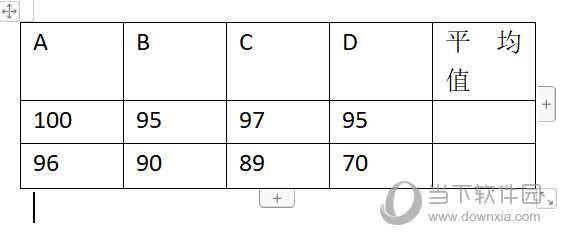
我们需要选中表格里要求和的单元格,然后点击上方【表格工具】,在里面选择【快速计算】-【平均值】。
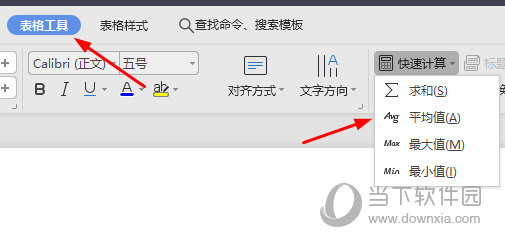
然后系统自动将其求平均值结果填写在最右边的单元格中。
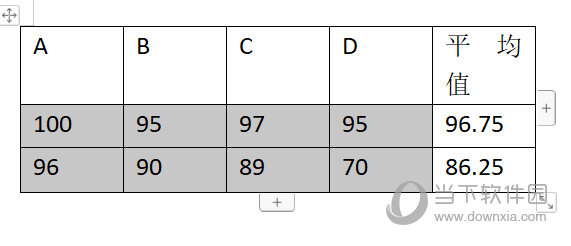
当然了如果数据在列中,求其方法和上面一样,先选中数据列,然后进行求平均值。
以上就是WPSword求平均值的方法了,非常的简单。除了平均值以外,快速计算还包含求和、最大值、最小值的计算,你还可以自行输入公式进行计算哦,快去试下吧。